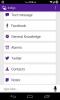Clickfree pour Android: Sauvegardez toutes les données sur une carte SD ou Dropbox Cloud
Clickfree est un fournisseur de solutions de sauvegarde / restauration de données de confiance pour les appareils Windows et Mac. Non seulement l'entreprise est connue pour ses applications conviviales, mais elle comprend également plusieurs lecteurs USB robustes plug-and-play qui viennent avec la possibilité de sauvegarder automatiquement l'intégralité de leurs données ou simplement le contenu spécifié stocké sur le disque dur de votre ordinateur conduire. Dans une tentative de cibler le marché mobile en plein essor, la société a décidé de fournir aux utilisateurs d'Android une solution de sauvegarde de données locale et en ligne astucieuse sous la forme de Sauvegarde sans clic. Cette application bien conçue vous présente sans doute l'une des meilleures méthodes pour sauvegarder instantanément vos données Android cruciales - photos, de la musique, des vidéos, des documents, des applications, des signets, des contacts et des événements d'agenda - vers le stockage local (carte SD) de votre appareil, ainsi que Dropbox. De plus, l'application est dotée d'une visionneuse de contenu intégrée qui vous permet de prévisualiser en mode natif des photos, de la musique, des documents, des signets et des vidéos à partir de vos instances de sauvegarde. Ce n'est pas tout; il vous permet également de réinstaller vos applications préférées sur votre appareil Android directement depuis la sauvegarde locale ou depuis le cloud.
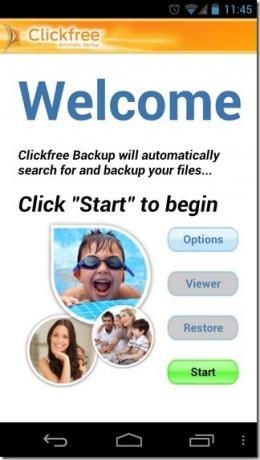
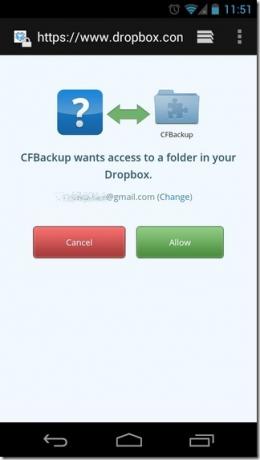
Bien que les solutions de sauvegarde / restauration de données conviviales pour Android ne manquent déjà pas dans le Google Play Store, peu combinent toutes les fonctionnalités susmentionnées dans un seul package. C'est là que Clickfree Backup intervient. C'est votre guichet unique pour tous vos besoins de sauvegarde de données locales et en ligne, vous permettant de prévisualiser presque tous les types de fichiers à la volée, et vous offre un contrôle suffisant sur le contenu que vous souhaitez sauvegarder. Inutile de dire que l'application nécessite une autorisation Dropbox pour accéder à votre espace cloud personnel.
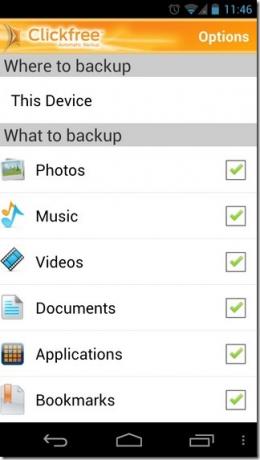

En regardant l'interface principale de l'application, nous voyons un total de quatre boutons, à savoir Les options, Téléspectateur, Restaurer et Début. Options est l'endroit où vous pouvez sélectionner le contenu que vous souhaitez sauvegarder et où. Par exemple, vous pouvez créer une sauvegarde locale de tout votre contenu Android ou sauvegarder vos contacts, événements d'agenda et signets sur Dropbox. Diverses options disponibles sous le Avancée sur cet écran vous permet de supprimer la dernière instance de sauvegarde locale du stockage de votre Android, d'exclure les données sauvegardes à partir de la carte SD et afficher des exceptions pour les fichiers / applications qui nécessitent un accès root pour être sauvegardés vers le haut.


Une fois que vous avez sélectionné le contenu et le stockage requis pour la sauvegarde, cliquez sur le Début sur l'écran principal de l'application pour démarrer le processus de sauvegarde. Une fois terminé, le Téléspectateur et Restaurer les boutons de l'écran d'accueil de l'application sont automatiquement activés. Pour explorer et prévisualiser le contenu de vos sauvegardes, appuyez sur le Téléspectateur bouton. Comme mentionné précédemment, la fonction Visionneuse de l'application peut être utilisée pour prévisualiser des photos, des vidéos, des morceaux de musique et des signets. Tapping Applications sur l'écran du visualiseur vous permet d'afficher la liste de toutes les applications incluses dans la sauvegarde. Appuyez sur le titre d'une application pour accéder à son écran d'installation. Pour restaurer toutes les applications, ainsi que d'autres données sélectionnées à partir de la sauvegarde, appuyez sur le Restaurer bouton.

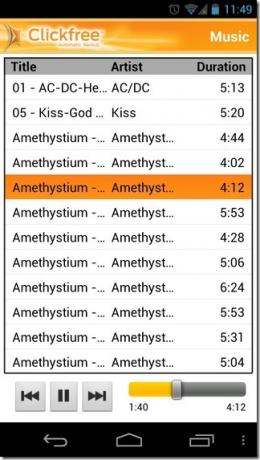
Bien que l'application puisse se révéler une bouée de sauvetage dans toutes ces situations où vous cherchez à sauvegarder instantanément votre données Android importantes localement ou vers le cloud, il ne vous permet pas de choisir le contenu souhaité parmi les prises en charge catégories. Autrement dit, vous n'avez aucun contrôle sur les applications, les contacts ou les fichiers multimédias que vous souhaitez inclure dans la sauvegarde, car l'application détecte automatiquement toutes les données pertinentes dans chaque catégorie individuelle et crée une sauvegarde générique du sous-jacent Contenu. Il en va de même pour la fonctionnalité de restauration de l'application. Cela dit, si vous avez l'habitude de garder un œil sur le contenu que vous conservez sur votre appareil, il y a de fortes chances que vous préfériez toujours le mode de sauvegarde / restauration générique, comme le propose Clickfree.
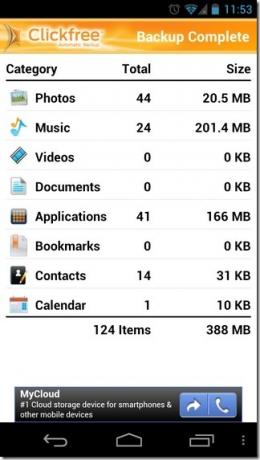

Clickfree Backup est gratuit dans le Google Play Store et nécessite Android v2.2 ou supérieur pour fonctionner. Téléchargez l'application via le lien ci-dessous, mais avant cela, regardez la vidéo de démonstration de l'application.
Télécharger Clickfree Backup pour Android
Mise à jour: L'application prend désormais en charge la sauvegarde planifiée du contenu et s'intègre à presque tous les services de stockage en nuage populaires, y compris SkyDrive, Box, Google Drive et ElephantDrive, etc.
Chercher
Messages Récents
Pale Moon pour Android est Firefox sur les stéroïdes
Mozilla Firefox est un navigateur Web open source, ce qui signifie ...
Indigo: Assistant vocal Android et WP8 capable de conversations informelles
Ce n'est un secret pour personne que Windows Phone n'en a pas autan...
172 meilleures applications Android de 2013
2013 a été une autre grande année pour Android et son écosystème d'...